Correction status:qualified
Teacher's comments:看来是理解了



创建元素document.createElement("元素名")
创建一个<ul>元素:const ul = document.createElement("ul")
此时的 ul 并没有直接添加到页面之中,而是存储在了内存 ul 之中。所以不会在 HTML 页面之中显示出来。
往页面添加元素
添加一个新创建好的元素需要给它一个父级元素,它会往该父级元素之下添加内容。
语法:document.父级元素.appendChild(创建好在内存之中的元素名)
appendChild(),是将元素最做父级的最后一个子元素插入的
往body中添加刚刚创建好的 ul 元素,此时body就是ul的父级document.body.appendChild(ul)
和创建添加元素一样,只是需要用到
querySelector选择刚刚创建好的或者自己想要添加的元素作为添加内容的父级
let li = document.createElement("li")document.querySelector.appendChild(li)
父元素.insertBefore(新元素,参考的位置), 不存在, insertAfter()
ul.insertBefore(li, place);
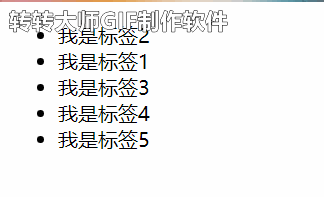 5. 向元素之中添加内容:如文本
5. 向元素之中添加内容:如文本innerHTML或innerText方法
innerHTML可以将文本中的 html 标签解析出来innerText纯文本,不解析 html 代码
往 li 标签之中添加内容
li.innerText = "我是纯文本">
这里使用 for 循环来演示一下
for (let i =0;i<5;i++){li = document.createElement("li")li.innerHTML = "我是标签"+(i+1)document.querySelector("ul").appendChild(li)}
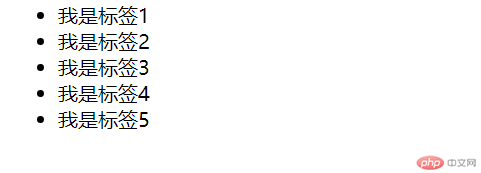
通过想替换的元素的父级.replaceChild(替换的元素,被替换的元素位置)
const place = document.querySelector("li:nth-of-type(3)");const place1 = document.querySelector("li:nth-of-type(1)");// 实际上以下这行代码等于: document.querySelector("ul").replaceChild(place, place1);ul.replaceChild(place, place1);
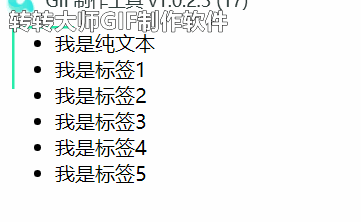
删除操作
删除操作不需要元素的参考。所以直接查找到元素即可执行删除操作。
ul.removeChild(document.querySelector("li:last-of-type"));
链式操作
链式操作是将代码有序的执行,如创建和添加元素:
document.body.apendChild(document.createElement("ul")).appendChild("li")
文档片段
文档片段是什么:文档片段是将创建的文档对象临时储存到一个内存之中,避免每往页面添加一次数据就会导致页面刷新或重新渲染一次,浪费服务器资源或造成卡顿,所以将数据临时存储到内存之中,最后通过一次性输出的方式使页面只刷新一次即可完成操作,节省资源和时间,能大大提高网站的加载速度。
文档树将采用方法:
new createDocumentFargment()>
// 创建文档树const frag = document.createDocumentFragment();// 创建子元素for (let i = 0; i < 1000; i++) {li = document.createElement("li");li.innerHTML = "我是第" + (i + 1) + "个元素";// 将所有子元素添加到文档树之中frag.appendChild(li);}// 创建ulconst ul = document.createElement("ul");// 将文档树挂载到ul,以ul为父级ul.appendChild(frag);// 往页面之中添加元素document.body.appendChild(ul);
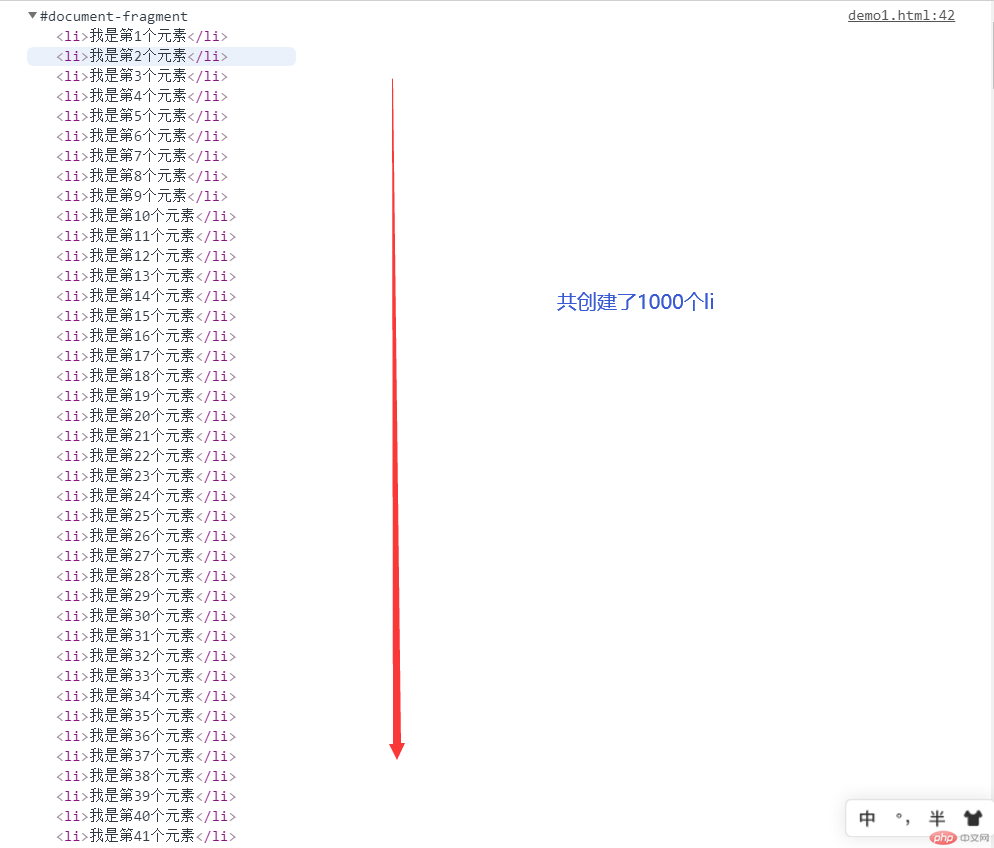
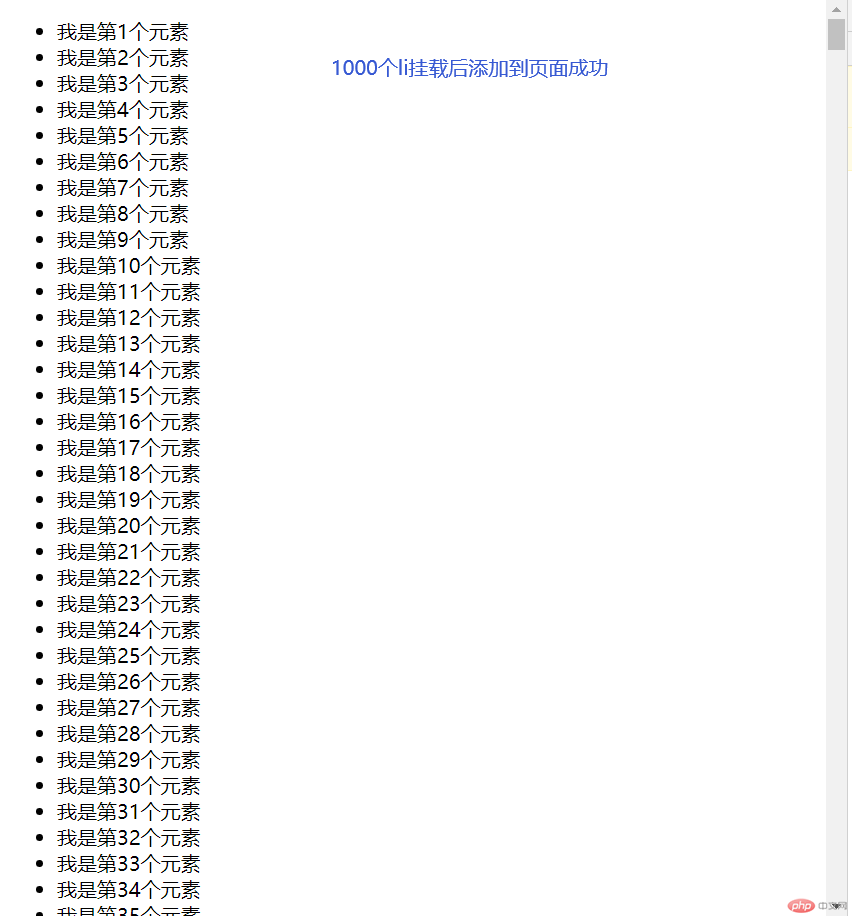
toDolist
<title>toDolist</title><style>* {margin: 0;padding: 0;box-sizing: border-box;}body {background-color: #d2ffc1;}h2 {margin-top: 1.5em;color: #03a3ff;text-align: center;}form {display: grid;grid-template-columns: 5em, 20em;gap: 0.5em;place-content: center;margin-top: 1.5em;}button,form > div > input {border-radius: 0.4em;}li {margin-top: 2em;text-align: center;}</style></head><body><h2>toDolist留言板实战</h2><form action="" onsubmit="return false"><div><label for="comment">请留言:</label><inputtype="text"id="comment"name="comment"placeholder="请输入内容"/></div><button>立即提交</button></form><ul id="list"></ul><script>// 获取到输入框和列表元素const comment = document.querySelector("#comment");const list = document.querySelector("#list");// 给文本框添加事件comment.addEventListener("keyup", show, false);function show(ev) {console.log(ev.key);if (ev.key === "Enter") {console.log(comment.value);// 做一个非空判断// 非空判断需要用到一个方法:trim()if (comment.value.trim().length === 0) {alert("请输入留言内容,留言内容不能为空!");comment.focus();return false;}// 通过了非空验证,就将留言以列表的形式添加到页面const li = document.createElement("li");li.innerHTML =comment.value + ' <button onclick="del(this)">删除</button>';// 判断留言内容是否存在,若不存在即生成第一个,若存在,在第一个子元素之前生成if (list.childElementCount === 0) {list.appendChild(li);} else {list.insertBefore(li, list.firstElementChild);}// 清空输入框comment.value = null;}}// 执行删除留言的操作function del(ele) {console.log(ele);// 要删除的是button的父元素liif (confirm("是否删除")) list.removeChild(ele.parentNode);}</script></body>

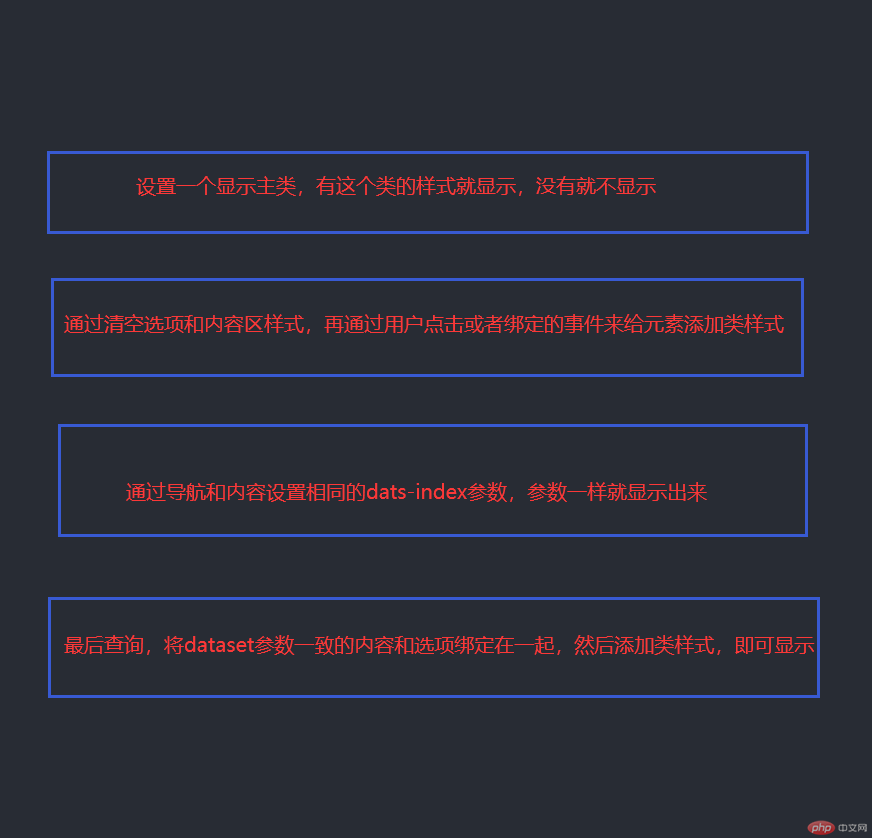
const tab = document.querySelector(".tab");const items = document.querySelectorAll(".item");// 绑定事件,鼠标滑过切换tab.addEventListener("mouseover", show, false);// 事件回调showfunction show(ev) {// 移除tab子元素下的所有样式Array.from(tab.children).forEach((item) =>item.classList.remove("active"));// 将用户当前的选择项激活ev.target.classList.toggle("active");// 清空内容区内容,并根据data-index索引对应值相等来显示对应的内容items.forEach((item) => item.classList.remove("active"));// 查询对应的data-index的值,如果相等就显示items.forEach((item) =>item.dataset.index === ev.target.dataset.index? item.classList.toggle("active"): null);}
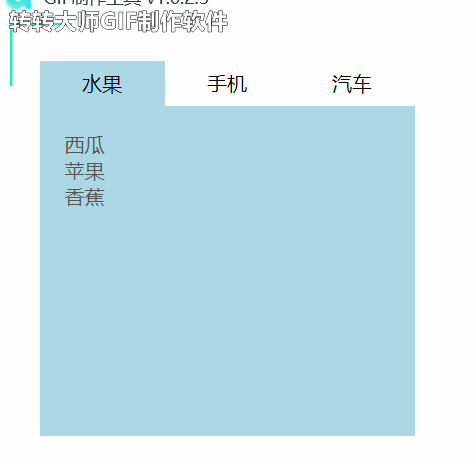
原理:通过操作背景图片样式的 url 地址替换来实现。
<style>body {background-image: url(static/images/1.jpg);background-repeat: no-repeat;background-size: cover;}</style></head><body><div class="container"><img src="static/images/1.jpg" alt="" /><img src="static/images/2.jpg" alt="" /><img src="static/images/3.jpg" alt="" /></div><script>document.querySelector(".container").addEventListener("click",(ev) =>(document.body.style.backgroundImage = "url(" + ev.target.src + ")"));</script>

懒加载:视口高度 clientHeight、滚动高度 scrollTop 和元素偏移高度 offsetTop
clientHeight:视口高度,它总是小于设备屏幕尺寸。通过document.documentElement.clientHeight获取,要注意不是 viewHeight,因为它是看过的高度。scrollTop:滚动高度,就是滚动条上边距可视区域顶部的高度。它加上视口高度所包括的内容就是用户可以浏览的内容。通过document.documentElement.scrollTop获取。offsetTop:元素偏移高度,元素在文档流中,到文档顶部的高度。通过元素的 offsetTop属性获取。
下面开始实战:
<!-- 一部分图片代码,不提供全部了 --><div class="container"><img src="images/temp.jpg" alt="" data-src="images/img-1.jpg" /><img src="images/temp.jpg" alt="" data-src="images/img-2.jpg" /><img src="images/temp.jpg" alt="" data-src="images/img-3.jpg" /><img src="images/temp.jpg" alt="" data-src="images/img-4.jpg" /><img src="images/temp.jpg" alt="" data-src="images/img-5.jpg" /><img src="images/temp.jpg" alt="" data-src="images/img-6.jpg" /></div>
// 获取到所有图片const imgs = document.querySelectorAll(".container img");// 查询获取当前视口的高度const clientHeight = document.documentElement.clientHeight;// 监听滚动条事件window.addEventListener("scroll", lazyload, false);// load: 当页面加载成功时自动执行,将已进入可视区的图片显示出来,不要出现首页空白window.addEventListener("load", lazyload, false);// 懒加载的回调function lazyload() {// 动态获取滚动条的高度let scrollTop = document.documentElement.scrollTop;// 遍历显示图片(当图片进入可视区域后显示)imgs.forEach((img) => {if (img.offsetTop <= clientHeight + scrollTop) {img.src = img.dataset.src;// 如果感觉图片显示太快,可以用定时器来控制一下setTimeout(() => {img.src = img.dataset.src;}, 500);}});}
